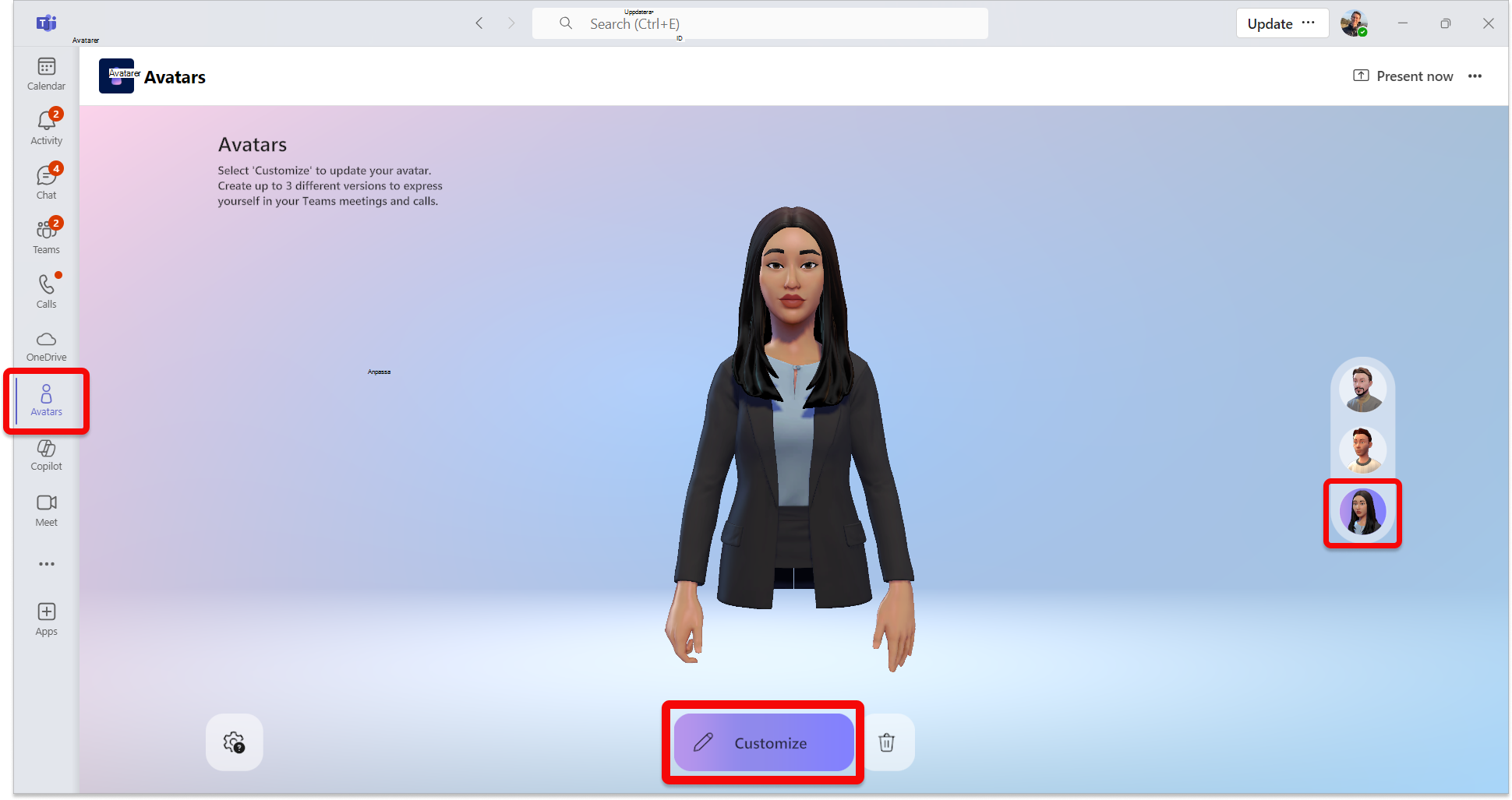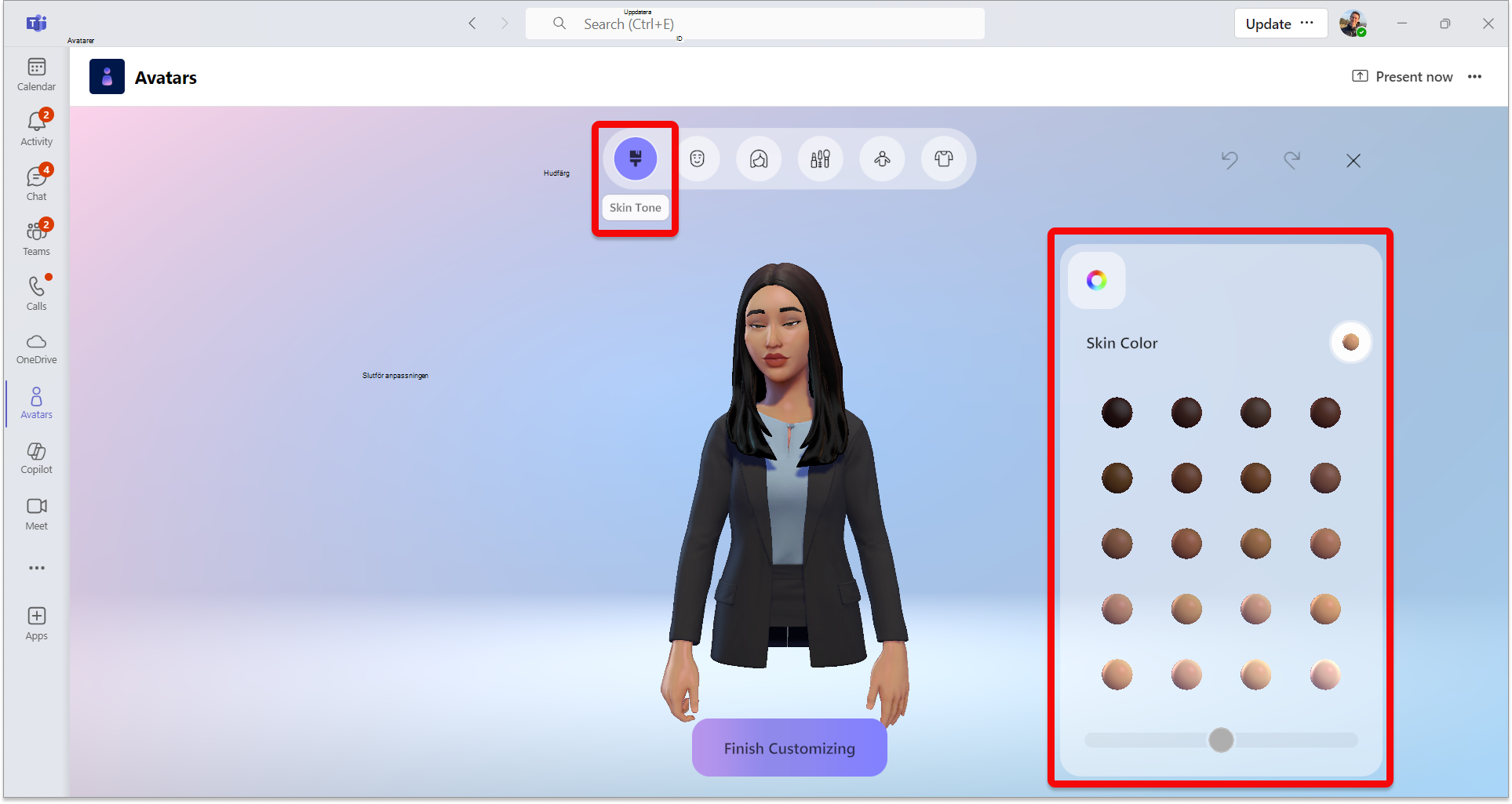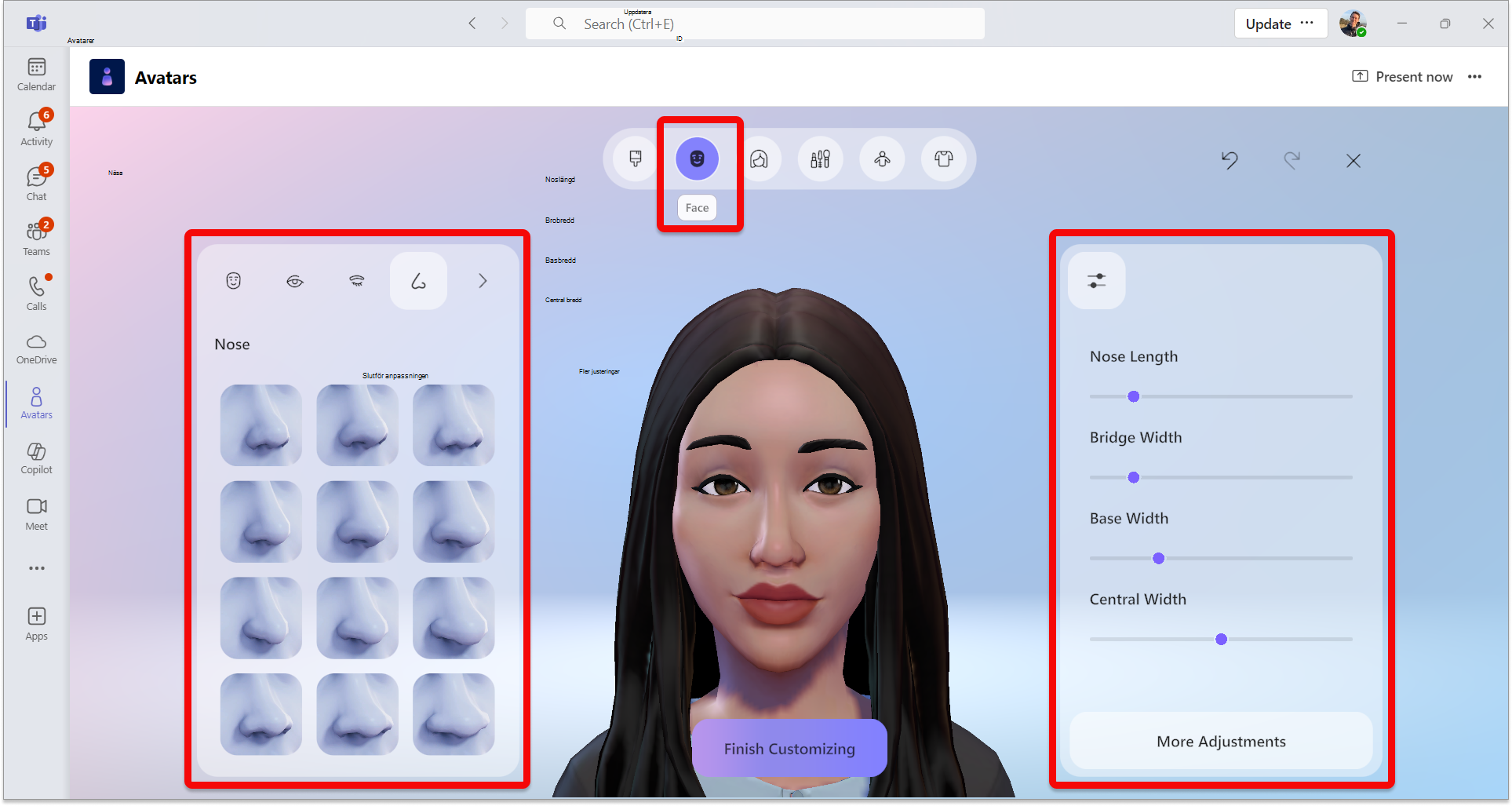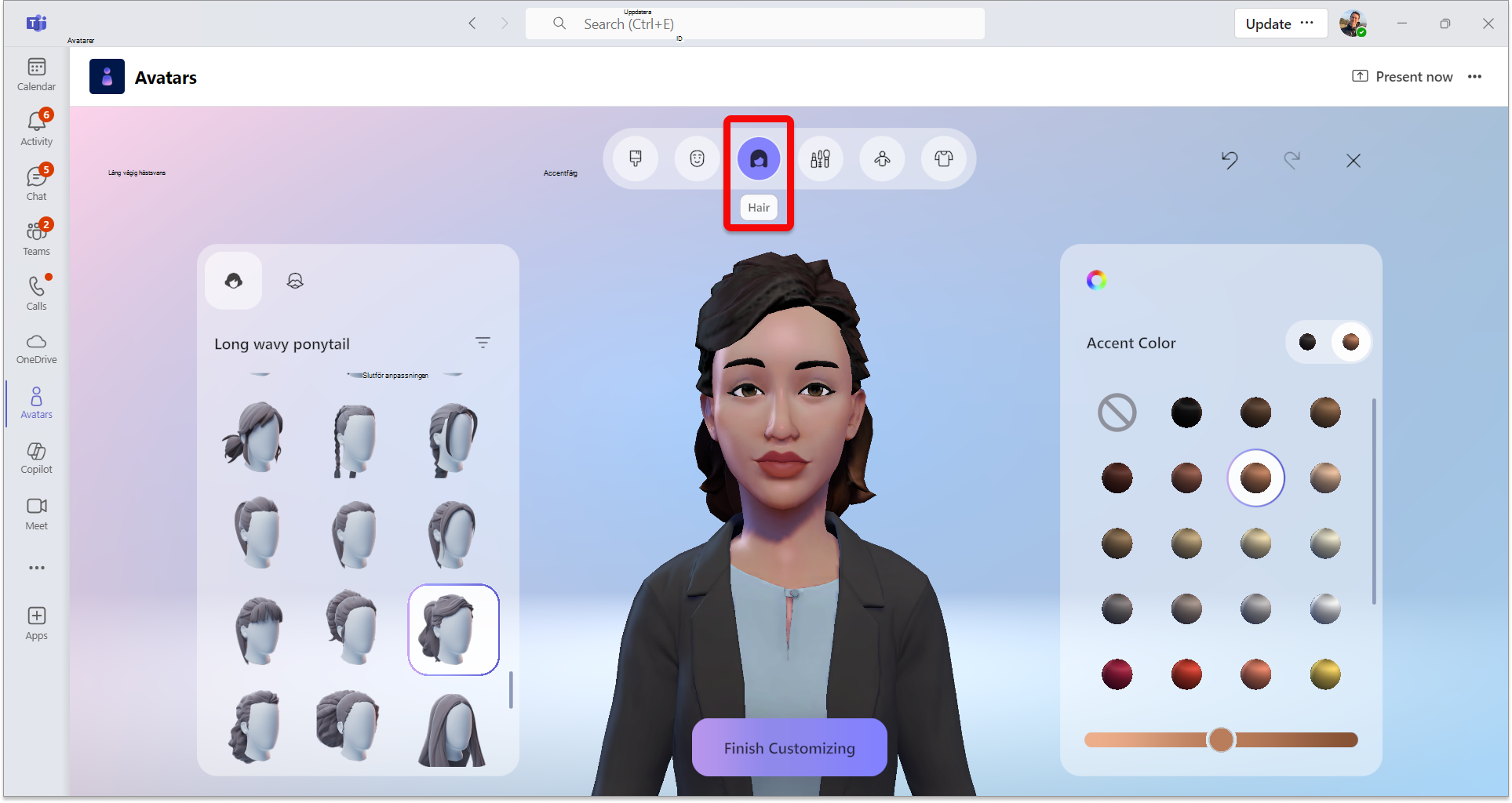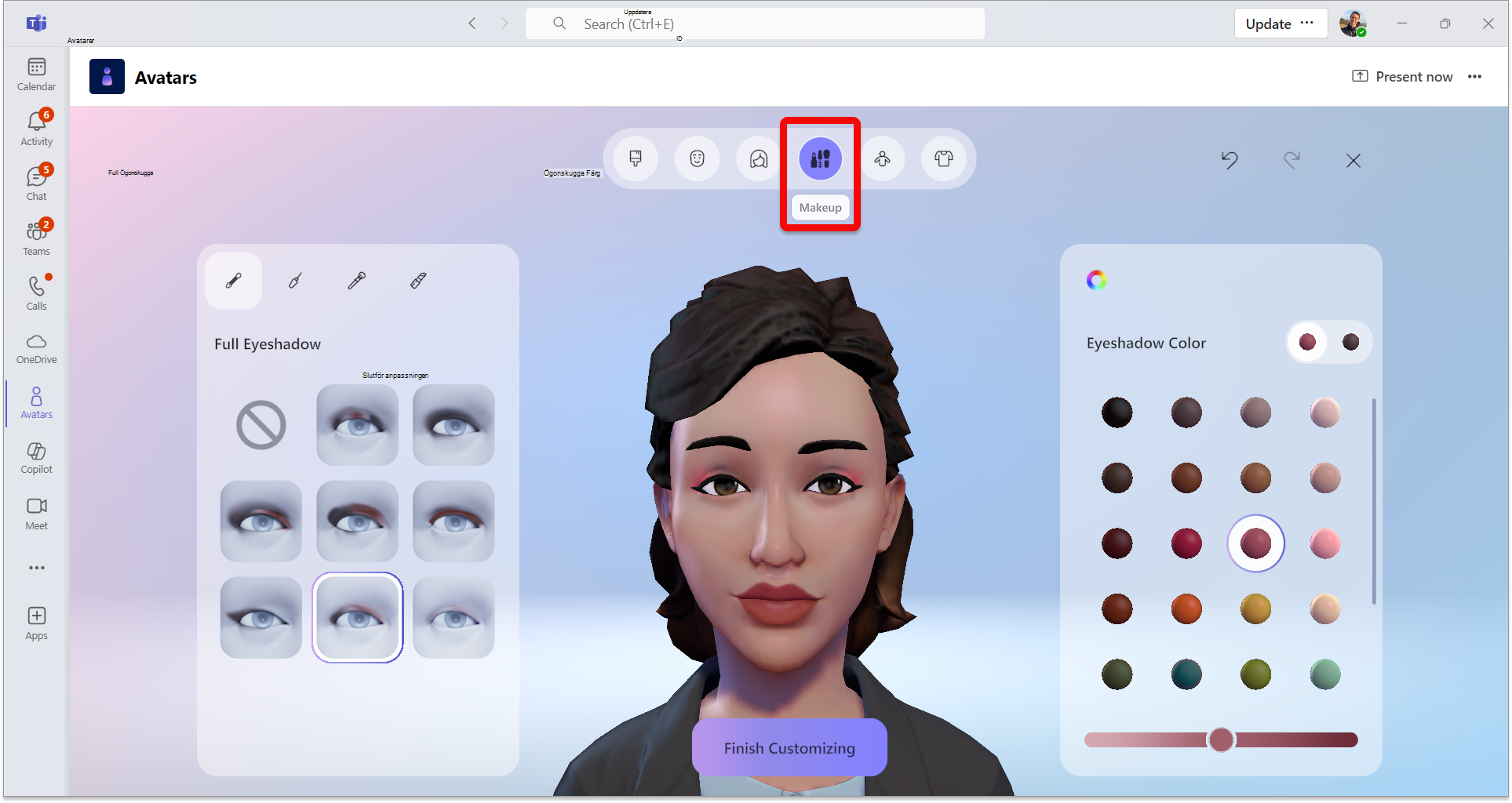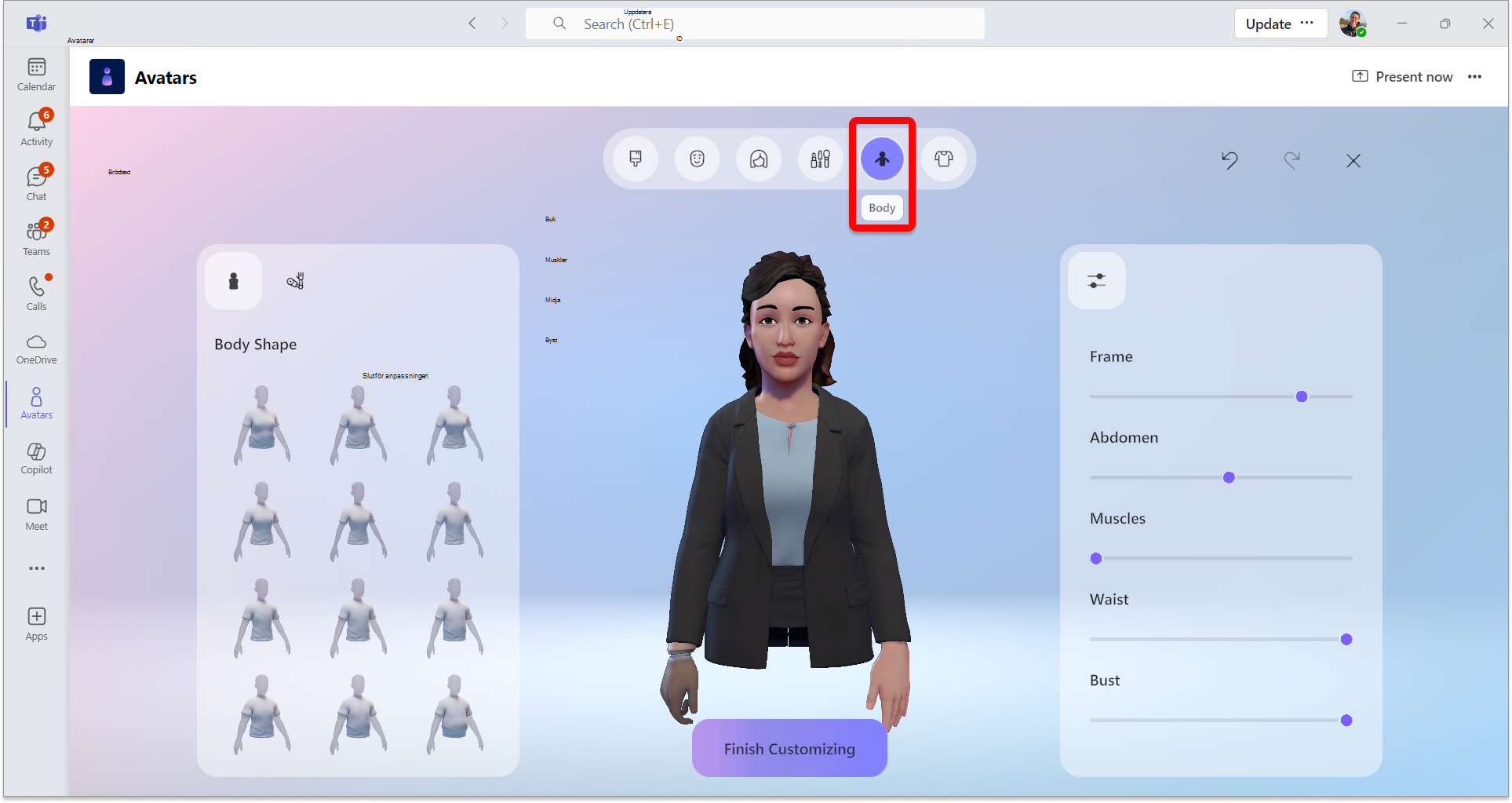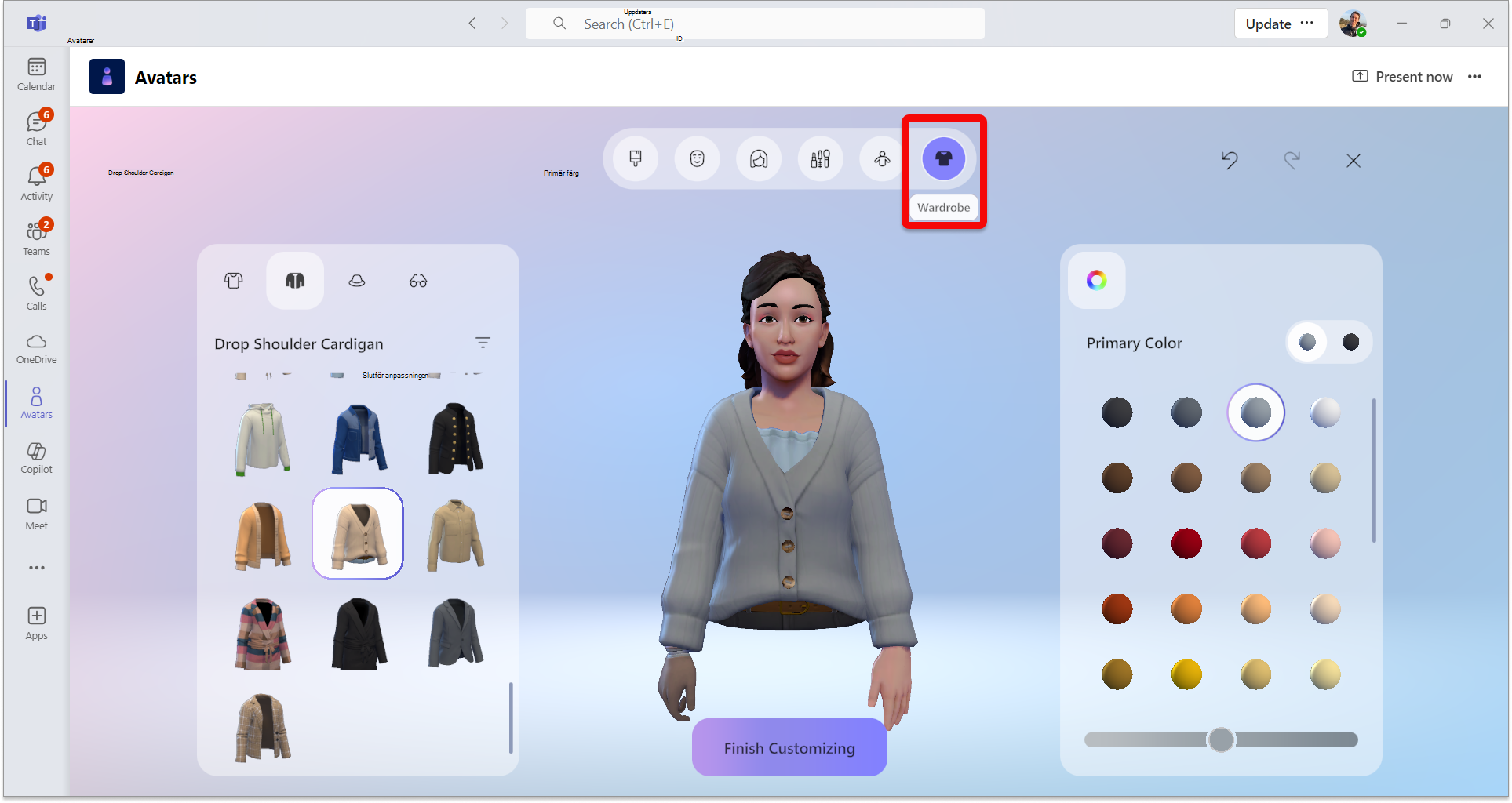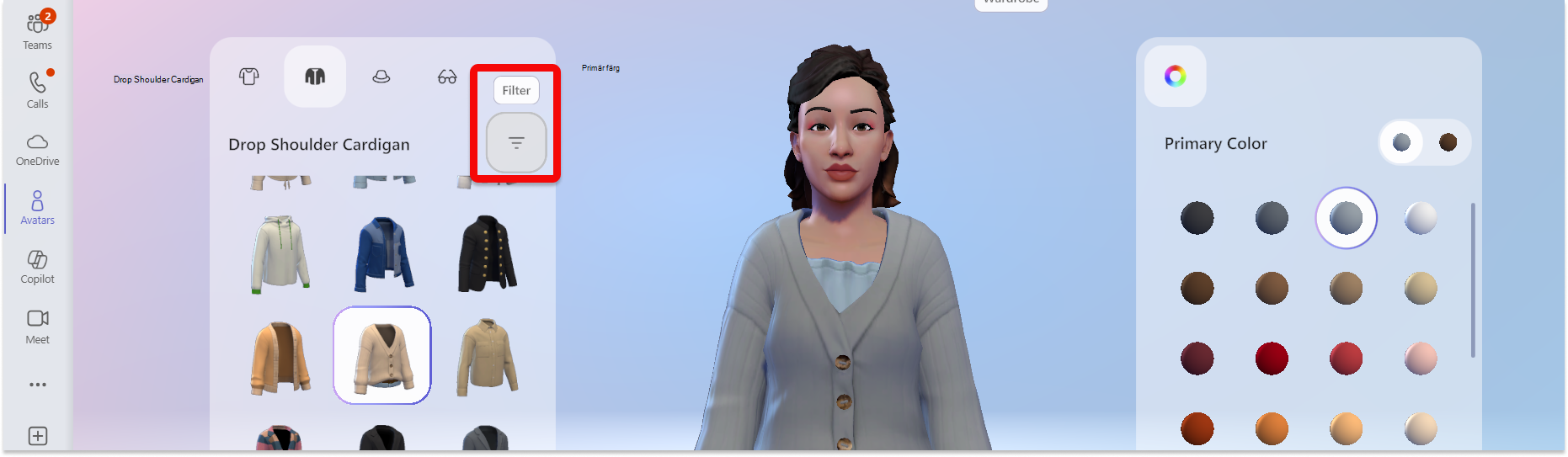Anpassa din avatar i Microsoft Teams
Välj hur du är representerad i Teams-möten med ett brett utbud av kroppsformer, ansiktsdrag och finjusteringsalternativ. Välj sedan dina favoritstilar, garderober, sminkalternativ med mera. Spara upp till tre avatarer för olika mötestyper, till exempel vardags, proffsiga eller dagliga.
Obs!: Samma avatarer som du skapar är också de som du kan använda när du ansluter till ett integrerande utrymme från ett Teams-möte eller en Microsoft Mesh-upplevelse.
Öppna appen Avatarer
Om du vill anpassa din avatar öppnar du appen Avatarer i Microsoft Teams. Om du inte har någon avatar än väljer du Skapa från foto för att ladda upp ett foto för att inspirera din avatar, eller Skapa från bas för att skapa en från grunden.
Om du anpassar en befintlig avatar väljer du din avatar och sedan Anpassa
Justera hudtonen
Högst upp på skärmen visas en menyrad för anpassningskategorier. Välj först din hudton och justera den om det behövs.
Tips: Välj en hudton och justera den sedan med skjutreglaget längst ned i fönstret med hudtonpaletten.
Justera ansiktsfunktionerna
När du är nöjd med hudtonen väljer du kategorin Ansikte högst upp för att justera dina ansiktsdrag.För varje kategori med ansiktsfunktioner visas olika förinställningar. Använd det högra fönstret för att förfina utseendet på varje ansiktsfunktion.
Tips: I det vänstra fönstret väljer du varje ansiktsfunktionskategori för att justera var och en av dem. Det finns en mängd förinställda alternativ för Ansiktsform, Ögon, Ögonbryn, Näsa, Mun, Öron, Hörapparater, Ansiktslinjer och Bindi.
Justera håret
Välj kategorin Hår i den övre menyraden och hitta sedan ett hårformat som passar dig. Välj ditt hårstil och ansiktshår förval i det vänstra fönstret.
Tips: Det högra fönstret tillåter förfining av färgen, inklusive primärfärg och accentfärg.
Sminka
Välj kategorin Makeup i den övre menyraden och använd sedan en makeupförinställning för Ögonskugga, Lashline, Blush och Läppstift. Du kan sedan förfina färgen i det högra fönstret, inklusive de primära färgerna och accentfärgerna.
Justera din kropp
Välj kategorin Brödtext i den övre menyraden och välj sedan en förinställning för Brödtext. Det finns också ett alternativ för att välja en förinställning i kategorin Proteser . När du har valt en förinställd brödtext använder du det högra fönstret för att förfina kroppsformen efter dina önskemål.
Välj din garderob
Välj fliken Garderob och välj sedan din garderob bland kategorierna Underlayer, Outerwear, Headware och Eyewear .
Tips: Förfina färgen på varje del av din garderob för att göra den till din egen! Använd fönstret för färgförfining till höger.
Användbara anpassningsverktyg
Filter
Filtrering är tillgänglig för avsnitten Hår, Underlägg, Ytterkläder och Huvudbonader för att snabbt hitta de format du vill ha.
Du kan ångra eller göra om ändringar som gjorts i din avatar med hjälp av pilarna Ångra eller Gör om längst upp till höger på skärmen.
Zooma in/ut i avatarförhandsgranskningen
När du anpassar din avatar kan du använda mushjulet för att zooma in eller ut på avatarförhandsgranskningen.
Rotera din avatarförhandsgranskning
Välj avatarförhandsgranskningen, håll ned vänster musknapp och dra musen för att rotera din avatarförhandsgranskning för att se hur den ser ut från olika vinklar.
Relaterade ämnen
Anslut till ett möte som avatar
Använda uttryckssymboler, gester med mera med din avatar